A központi telepítés felhasználói beállításainak konfigurálása
A felhasználói élményt testreszabhatja a ALM Accelerator for Power Platform központi telepítési felhasználói beállítások használatával a felhasználói felület egyes funkcióinak be- vagy kikapcsolásához. Annak érdekében, hogy minden készítő hatékonyan használhassa az alkalmazást, külön élményeket hozhat létre az alkalmazás életciklus-kezelését (ALM) nem ismerő felhasználók és a tapasztaltabbak számára. A felhasználói beállítások központi telepítési profilokhoz vannak csatolva.
Ez a szakasz bemutatja, hogyan használhatja az ALM gyorsító felügyeleti alkalmazást a felhasználói beállítások konfigurálásához. Ezt azonban nem kell manuálisan megtennie. Ha egy felhasználóhoz nincs hozzárendelve felhasználói élmény, az ALM gyorsító alkalmazás automatikusan létrehoz egyet, amikor a felhasználó bejelentkezik. Az alapértelmezett felhasználói beállítás engedélyezi az alkalmazás összes funkcióját, beleértve az importálást, a törlést és az összes speciális funkciót.
Felhasználói beállítások létrehozása az adminisztrációs alkalmazással
Nyissa meg az ALM gyorsító felügyeleti alkalmazást, majd válassza a Központi telepítési felhasználói beállítások lehetőséget .
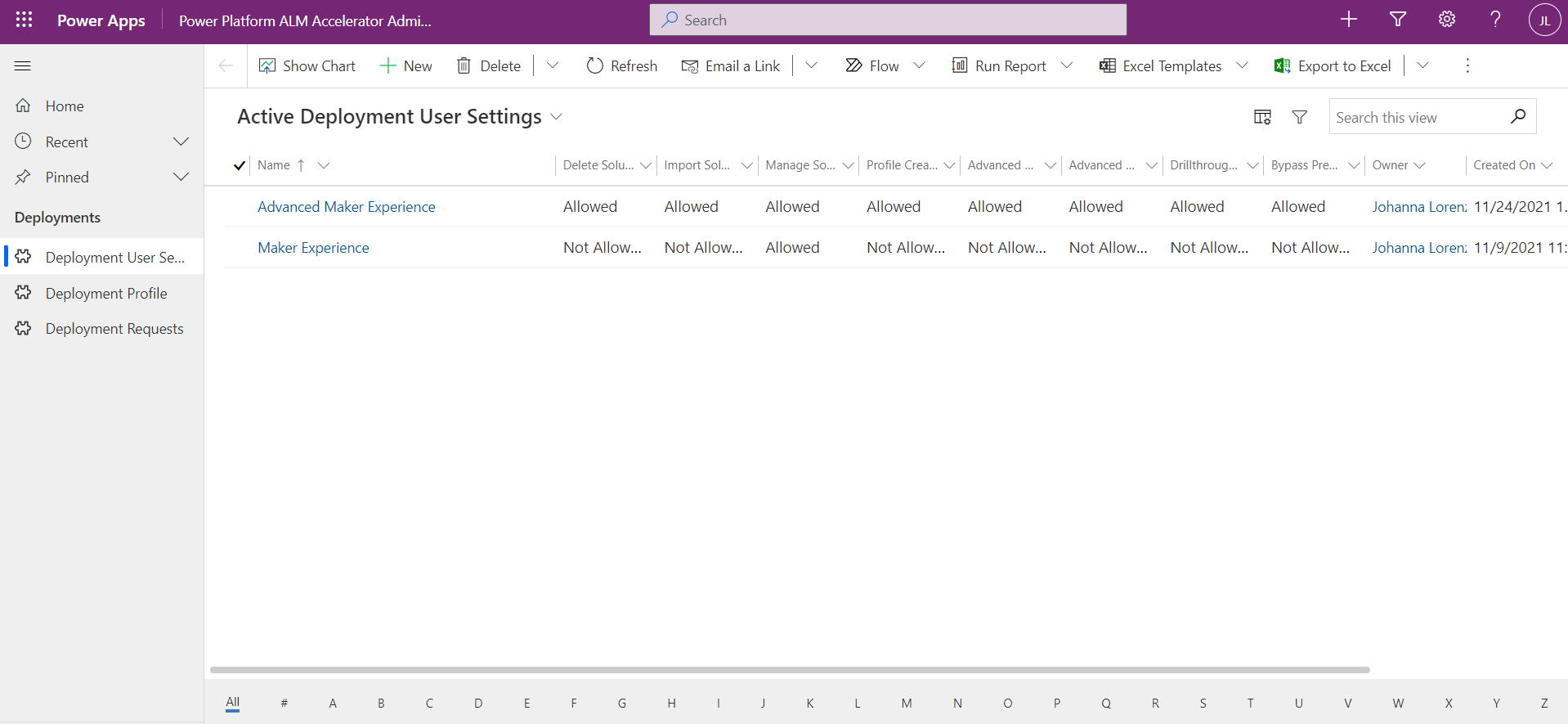
Válassza az Új lehetőséget.
Adja meg a felhasználói beállítás nevét. A név csak azoknak a felhasználóknak jelenik meg, akikhez egynél több felhasználói beállítás van hozzárendelve.
Válassza ki a következő felhasználói funkciókat az ALM gyorsító vászonalapú alkalmazásban való engedélyezéshez vagy letiltáshoz:
- Megoldások importálása: Engedélyezze ezt a függvényt a Megoldás importálása parancs megjelenítéséhez az alkalmazásban.
- Megoldások törlése: Engedélyezze, hogy ez a függvény megjelenítse a Megoldás törlése parancsot az alkalmazásban.
- Megoldások kezelése: Engedélyezheti, hogy ez a függvény megjelenítse a Megoldások kezelése parancsot az alkalmazásban.
- Részletezés állapota: Engedélyezze ezt a függvényt, hogy lehetővé tegye a felhasználók számára a folyamatfuttatások részletezését, előléptetését és üzembe helyezését az alkalmazásban.
- Profil létrehozása: Engedélyezze ezt a funkciót, hogy a felhasználók üzembe helyezési profilokat hozzanak létre az alkalmazásban.
- Profilfrissítések: Engedélyezze ezt a funkciót, hogy a felhasználók frissítsék az üzembe helyezési profilokat az alkalmazásban.
- Speciális üzembe helyezés: Engedélyezze ezt a funkciót, hogy a felhasználók forrás- és célágat adjanak meg egy lekéréses kérelemhez a speciális üzembe helyezési funkció használatával.
- Speciális előléptetés: Engedélyezze ezt a funkciót, hogy a felhasználók megadhatnak egy forrás- és célágat, vagy létrehozhassanak egy ágat a speciális előléptetési funkció használatával.
- Előkészítés mellőzése: Engedélyezze ezt a funkciót, hogy a felhasználók kihagyhassák az előkészítési lépést a megoldás előléptetése során, megkerülve az üzembe helyezési beállítások konfigurálásának szükségességét a verziókövetés véglegesítése előtt.
- Előkészítés mellőzése: A Mellőzés előkészítése kapcsolót Igaz vagy Hamis értékre állítja az ALM gyorsító alkalmazásban attól függően, hogy a Prepare megkerülése engedélyezett-e .
- Központi telepítés konfigurációja: Engedélyezze ezt a funkciót, hogy a felhasználók kihagyhassák az előkészítési lépést a megoldás előléptetése során, és megkerüljék a telepítési beállítások konfigurálásának szükségességét, mielőtt véglegesítik a verziókövetést.
- Összes megoldás megjelenítése: Engedélyezze ezt a funkciót, hogy a felhasználók láthassák a kiválasztott környezet összes megoldását.
- Jóváhagyás megkerülése: Engedélyezze ezt a funkciót, hogy a felhasználók kihagyhassák lekéréses kérelmeik jóváhagyását a megoldás tesztelési környezetekben való üzembe helyezése során.
- Jóváhagyás mellőzése: A Jóváhagyás mellőzése kapcsolót Igaz vagy Hamis értékre állítja az ALM Accelerator alkalmazásban attól függően, hogy a jóváhagyás mellőzése engedélyezett-e vagy sem .
- Portálok véglegesítése: Engedélyezze ezt a funkciót, hogy a felhasználók belefoglalják a portált és Power Apps a webhelyet, amikor a megoldás véglegesítve van a Power Pages verziókövetésben.
- Véglegesítési portálok alapértelmezett: A Portál /kapcsoló belefoglalása Power Apps Igaz vagy Hamis értékre állítjaPower Pages az ALM gyorsító alkalmazásban attól függően, hogy a portálok véglegesítése engedélyezett-e vagy sem .
- Testreszabások közzététele: Engedélyezze ezt a funkciót, hogy lehetővé tegye a felhasználók számára a testreszabások közzétételét, amikor a megoldás véglegesítve van a verziókövetésben, vagy időmegtakarítás érdekében kihagyja a közzétételt.
- Testreszabások közzététele alapértelmezett: A Testreszabások közzététele kapcsolót Igaz vagy Hamis értékre állítja az ALM gyorssegéd alkalmazásban attól függően, hogy a Testreszabásokközzététele engedélyezett-e vagy sem .
- Felügyelt importálás engedélyezése: A funkció engedélyezésével a felhasználók felügyelt és nem felügyelt megoldásokat importálhatnak a készítői környezetükbe.
- Import Managed Default: Az Allow Import Managed (Felügyelt importálás engedélyezése) kapcsolót True (Igaz) vagy False (Hamis) értékre állítja az ALM Accelerator alkalmazásban attól függően, hogy engedélyezett-e a Felügyelt importálás engedélyezése.
Felhasználói címkék konfigurálása . Ezek az értékek a végrehajtott művelet alatt a Telepítési előzmények nézetben is megjelennek.
- Megoldás üzembe helyezése: Adjon meg egy címkét, vagy állítsa üresre az értéket az alapértelmezett MEGOLDÁS TELEPÍTÉSE címke használatához.
- Megoldás véglegesítése: Adjon meg egy címkét, vagy állítsa üresre az értéket az alapértelmezett MEGOLDÁS VÉGLEGESÍTÉSE címke használatához.
- Megoldás importálása: Adjon meg egy címkét, vagy állítsa üresre az értéket az alapértelmezett MEGOLDÁS IMPORTÁLÁSA címke használatához.
- Megoldás törlése: Adjon meg egy címkét, vagy állítsa üresre az értéket az alapértelmezett MEGOLDÁS TÖRLÉSE címke használatához.
Válassza a Mentés parancsot.
Felhasználói beállítások megosztása az ALM Accelerator felügyeleti alkalmazással
Egy adott felhasználói profilhoz létrehozott felhasználói beállítások megosztásához javasoljuk, hogy ossza meg a felhasználói beállítás sorát egy Microsoft Entra csoportcsoporttal. A csoportcsapattal való Microsoft Entra megosztás lehetővé teszi a felhasználói beállításokhoz és telepítési profilokhoz való hozzáférés kezelését úgy, hogy hozzáadja a felhasználót a csoporthoz az azonosítóban Microsoft Entra .
Microsoft Entra Csoportcsapat létrehozása
Ha már van egy Microsoft Entra csoportcsapata Microsoft Dataverse a felhasználói beállítások megosztásához, hagyja ki ezt a szakaszt.
Jelentkezzen be a felügyeleti központba Power Platform , majd válassza ki azt akörnyezetet, amelybe telepítette az ALM gyorsító alkalmazást.
A Hozzáférés – Csoportok lehetőségben válassza az Összes megjelenítése elemet, majd válassza a Csoport létrehozása lehetőséget.
Adja meg a kötelező mezőket, majd válassza a Microsoft Entra Csapat csoport típusa lehetőséget.
Válassza ki a csapathoz használni kívánt csoportot Microsoft Entra , majd kattintson a Tovább gombra.
Válassza az ALM Power App Access és az Alapszintű felhasználó lehetőséget a csapat szerepköreiként.
Válassza a Mentés parancsot.
Felhasználói beállítások megosztása csoportcsapattal Microsoft Entra
Nyissa meg az ALM gyorsító felügyeleti alkalmazást, és lépjen a Központi telepítési felhasználói beállítások elemre.
Nyissa meg a csapatával megosztani kívánt felhasználói beállítást, majd válassza a Megosztás lehetőséget.
A Speciális keresés használatával megkeresheti és kiválaszthatja a csoportcsapatot a szervezet biztonságicsoport-csapataiban Microsoft Entra . Microsoft Entra
Válassza a Kész lehetőséget.
A Megosztott hozzáférés kezelése lehetőségben jelölje ki a csoportot, majd válassza jogosultságként az Olvasás és a Hozzáfűzés lehetőséget.
Válassza a Megosztás lehetőséget.